win7调节鼠标速度 Windows7鼠标移动速度设置
更新时间:2023-06-06 15:39:29作者:jiang
win7调节鼠标速度,Win7系统鼠标速度调节是个很实用的功能,因为不同人的使用习惯不同,需要的鼠标移动速度也各有不同,在使用Win7系统时,如果鼠标移动速度过快或过慢,都会对我们的工作效率产生一定的影响。因此调节鼠标速度成为我们需要掌握的一项技能。下面我们来详细介绍一下Win7系统中如何快速、简单的调节鼠标移动速度的方法。
具体方法:
1.第一步:桌面点击鼠标右键,选择“个性化”,如下图所示。

2.第二步:点击“更改鼠标指针”,如下图所示。
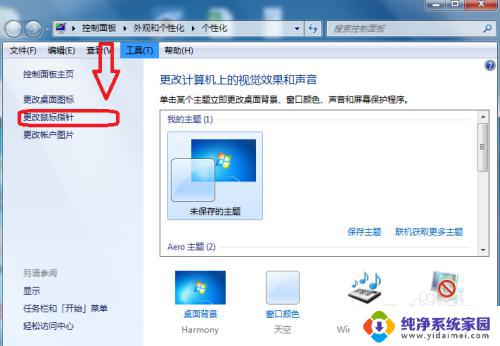
3.第三步:点击“指针选择”,如下图所示。
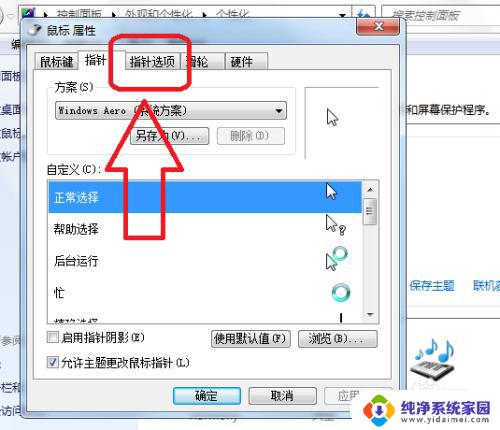
4.第四步:拖动“选择指针移动速度”下面的按钮左右移动即可调整鼠标移动速度,然后点击“确定”。如下图所示。
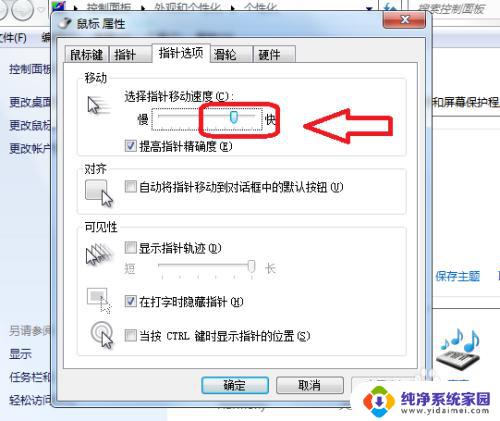
以上就是关于win7调节鼠标速度的全部内容,如果你也遇到了这种问题,可以根据小编的方法尝试解决,希望这篇文章能对你有所帮助。
win7调节鼠标速度 Windows7鼠标移动速度设置相关教程
- 鼠标速度怎么调win7 win7系统鼠标移动速度设置教程
- 鼠标灵敏度win7 Win7鼠标灵敏度调节方法
- win7系统怎么调节电脑亮度 Windows7电脑亮度调节太暗
- 电脑windows7怎么调节屏幕亮度 win7系统屏幕亮度调节步骤
- 笔记本win7连接蓝牙鼠标 windows7连接蓝牙鼠标的详细步骤
- win7系统如何连接蓝牙鼠标 Windows7连接蓝牙鼠标详细步骤
- win7无法连接蓝牙鼠标 Windows7蓝牙鼠标连接详细步骤
- w7的鼠标设置 win7系统鼠标设置方法
- windows 7怎么调节鼠标大小 win7系统鼠标大小和显示方法设置教程
- Win7如何使用键盘控制鼠标移动?
- win7怎么查看蓝牙设备 电脑如何确认是否有蓝牙功能
- 电脑windows7蓝牙在哪里打开 win7电脑蓝牙功能怎么开启
- windows 激活 win7 Windows7专业版系统永久激活教程
- windows7怎么设置自动登出 win7系统自动登录设置方法
- win7连11打印机 win7系统连接打印机步骤
- win7 0x0000007c Windows无法连接打印机错误0x0000007c解决步骤